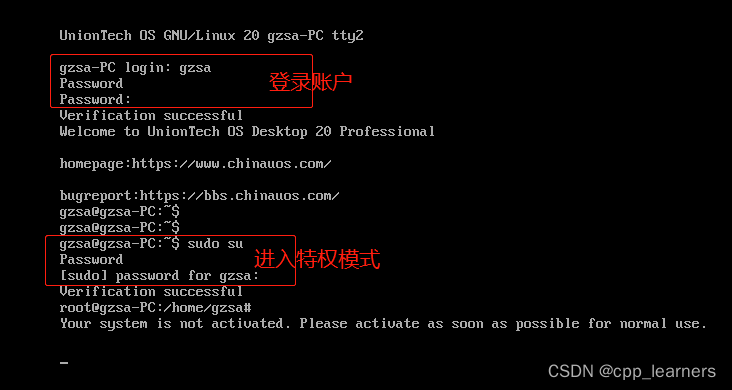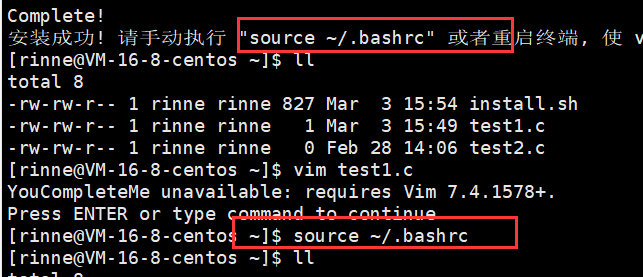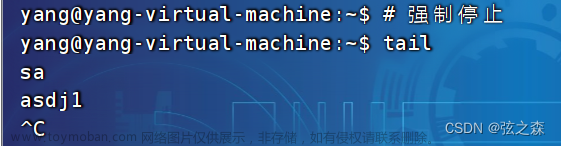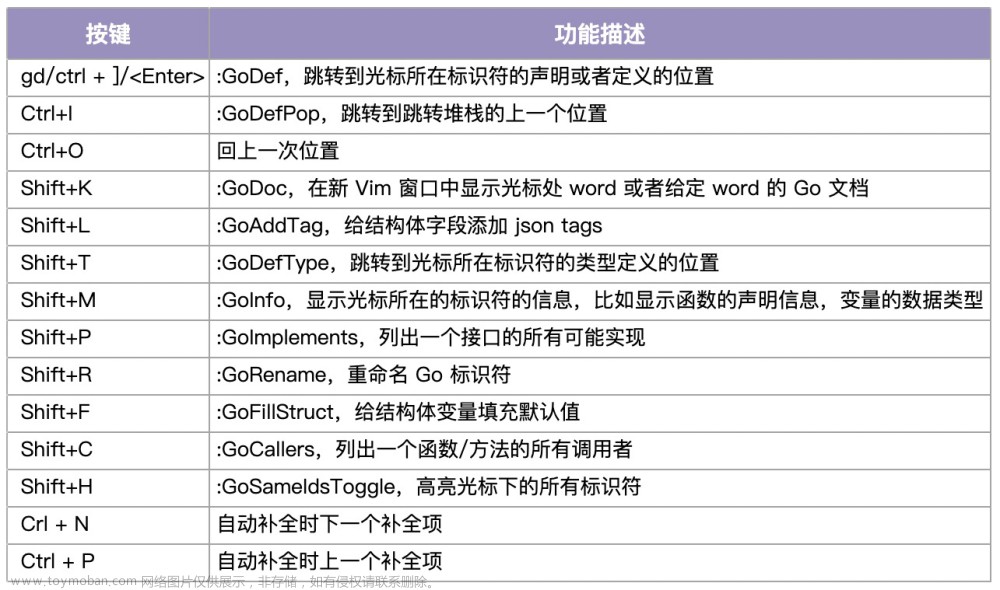序:快捷键
Ctrl + R :用于查找使用过的命令(history 命令用于列出之前使用过的所有命令,然后输入 ! 命令加上编号( !2 )就可以直接执行该历史命令);
Ctrl + L:清除屏幕并将当前行移到页面顶部;
Ctrl + C:中止当前正在执行的命令;
Ctrl + U:从光标位置剪切到行首;
Ctrl + K:从光标位置剪切到行尾;
Ctrl + W:剪切光标左侧的一个单词;
Ctrl + Y:粘贴 Ctrl + U | K | Y 剪切的命令;
Ctrl + A:光标跳到命令行的开头;
Ctrl + E:光标跳到命令行的结尾;
Ctrl + D:关闭 Shell 会话;
一、查找已安装的软件/依赖的位置&&命令
如何查看yum安装的软件被安装到了哪个目录
1、今天使用yum 安装了一个软件,后来没有找到路径
2、以 nodejs 为例 :
yum install -y nodejs
1. # rpm -qa|grep nodejs
2. # rpm -ql nodejs-8.11.2-1nodesource.x86_64
3、ok,现在就找到了!
压缩文件
tar -czvf和tar -czPf 压缩的相对路径和绝对路径
查询当前目录下文件和文件夹的占用空间的大小:
du --max-depth=1 -h
二、修改服务器字符集编码
vim ./conf/server.xml
修改为 LANG='zh_CN.UTF-8'
source /etc/locale.conf
locale
三、定时备份文件到另一台服务器
首先,安装lftp服务:
yum -y install lftp
其次,编写备份脚本:
#!/bin/bash
#SFTP配置信息
#IP
IP=192.168.199.131
#端口
PORT=22
#用户名
USER=root
#密码
PASSWORD=Liuyunxiao199827
#待接收下载文件根目录
CLIENTDIR=/data/pgsql/hqdb
#服务器待下载目录
SEVERDIR=/data/pgsql/backups
#当前时间
DATE=$(date +"%Y%m%d0300")
#待下载文件名
FILE=cestc_${DATE}.tar.gz
lftp -u ${USER},${PASSWORD} sftp://${IP}:${PORT} <<EOF
cd ${SEVERDIR}/
lcd ${CLIENTDIR}
get ${FILE}
by
EOF
最后,赋予文件755权限,并添加到定时任务中(定时任务时间要晚于数据库服务器的备份时间)。
chmod 755 /data/pgsql/hqdb/test.sh
vim /etc/crontab
0 2 * * * root /data/pgsql/hqdb/test.sh
四、硬盘的挂载:
永久挂载硬盘
方法一:
● 查看硬盘信息
[root#]fdisk -l
[root#]lsblk -f
查看到硬盘标签,比如:/dev/vdb
● 格式化硬盘
[root#]mkfs -t xfs /dev/vdb
● 编辑配置文件
[root#]vim /etc/fstab
#添加一行
/dev/vdb /data xfs defaults 0 2
#其中第一列为硬盘标签, 第二列为挂载目录(该目录必须为空目录),第三列为文件系统类型,第四列为参数,第五列0表示不备份,最后一列必须为2或0(除非引导分区为1)
● 即时生效
[root#]mount -a
方法二:
查看磁盘信息(树形):lsblk
lsblk -d
lsblk -f
#!/bin/bash
# 挂载硬盘
# 1.查看当前未挂载的硬盘
fdisk -l
# 2.创建硬盘分区
fdisk /dev/sdb
# 根据提示 ,依次输入 n p 1 , 两次回车,wq 分区就开始了
# 3.格式化硬盘
mkfs.ext4 /dev/sdb
# 4.建立挂载目录
mkdir /db
# 5.挂载硬盘
mount /dev/sdb /db
# 6.设置开机自动挂载
vim /etc/fstab
# 在最后一行,回车,输入以下内容:
/dev/sdb /db ext4 defaults 0 0
#保存后输入以下命令加载:
mount -a
# 重启服务器
reboot
挂载未分配完的硬盘(磁盘500G只分配了100G)
● 查看挂载的硬盘信息
[root#]df -h

● 查看硬盘信息
[root#]fdisk -l

500G的硬盘有443G未挂载
● 解决办法:
● 使用fdisk进入待分区的磁盘中
[root#]fdisk /dev/vda
● 新增一个主分区
p --> n --> 三次enter默认 --> p --> w
● 刷新vda分区表:
[root#]partprobe
● 对刚分好分区的磁盘格式化
[root#]mkfs.ext3 /dev/vda3
● 创建挂载点
[root#]mkdir /data
● 更改/etc/fstab配置文件
[root#]echo "/dev/vda3 /data ext3 defaults 1 1 " >> /etc/fstab
● 即时生效
[root#]mount -a
添加swap
通过语句检查swap是否正常
[root@BK-DB-Server ~]# free -m
total used free shared buff/cache available
Mem: 15884 275 15224 8 384 15317
Swap: 8195 0 8195
如果没有swap这一行,说明没有初始化,需要进行初始化,步骤如下:
● 使用dd创建swapfile,bs单位bytes,也可以手动指定单位为M或者G,count为计数,例子为增加8196M空间
(注意进入/var下执行或者swapfile指定路径)
[root@oracle /]# cd /var
[root@oracle var]# dd if=/dev/zero of=swapfile bs=1M count=8196
8196+0 records in
8196+0 records out
8594128896 bytes (8.6 GB) copied, 56.3439 s, 153 MB/s
● 等待前一条命令结束,执行下一条mkswap创建交换文件
[root@oracle var]# mkswap swapfile
Setting up swapspace version 1, size = 8392700 KiB
no label, UUID=767c03df-d53e-459e-bcba-aa52592f3ba5
● swap激活
[root@oracle var]# swapon swapfile
swapon: /var/swapfile: insecure permissions 0644, 0600 suggested.
● 查看增加后swap空间
[root@BK-DB-Server ~]# free -h
total used free shared buff/cache available
Mem: 15G 287M 14G 8.8M 398M 14G
Swap: 8.0G 0B 8.0G
● 注册为开机启动
[root@oracle var]# vi /etc/fstab
#添加一行
/var/swapfile swap swap defaults 0 0
从文件中查找内容
从根目录开始查找所有扩展名为.log的文本文件,并找出包含”ERROR”的行
find / -type f -name "*.log" | xargs grep "ERROR"
例子:从当前目录开始查找所有扩展名为.in的文本文件,并找出包含”thermcontact”的行
find . -name "*.in" | xargs grep "thermcontact"
可以在grep后加参数:-s 仅显示匹配的内容、-l仅显示匹配内容的文件名
找到目标文本,并截取到新文件
#查找匹配的第一行:
grep -wn '04-28 14' catalina.out|head -n 1
#基于行号截取:
sed -n '2483756,3414564p' catalina.out>catalina.log
五、添加DNS和yum源
一、DNS
vim /etc/NetworkManager/NetworkManager.conf
在[main]下添加
dns=no
vim /etc/resolv.conf
添加:
nameserver 114.114.114.114
systemctl restart NetworkManager
二、yum源
vim /etc/yum.repos.d/centos.repo
[centos]
name=centos
baseurl=http://mirrors.163.com/centos/7/os/x86_64/
enabled=1
gpgcheck=0
## 阿里yum地址 https://mirrors.aliyun.com/repo/
六、依赖安装
一、直接安装
yum install openssl openssl-devel
二、下载rpm安装
1.查看服务器yum源
cd /etc/yum.repos.d
# 查看yum的URL地址
ls ns7-adv.repo
2.到yum源的网址下下载rpm包,上传服务器,安装。
中国系统的yum源;
http://archive.kylinos.cn/yum/v10/pks/aarch64/os/Packages/
4.将下载的rmp包放到同一个文件夹下,执行下列命令安装:
rpm -Uvh --force *.rpm
三、国产麒麟系统安装依赖
安装以下依赖:
readline-devel openssl-devel jdk uuid
切换到各个文件夹下执行:
rpm -Uvh --force *.rpm
七、同步服务器时间为标准时间
1.使用date命令查看当前系统时间。
2.使用命令rm -f /etc/localtime删除本地时间文件(建议不删除文件,而是备份文件)。
3.使用命令cp /usr/share/zoneinfo/Asia/Shanghai /etc/localtime复制时区文件到localtime。
4.使用命令“yum install -y ntpdate”安装“ntpdate”。
5.使用命令“ntpdate -u ntp.api.bz”将本地时间与网络时间同步,
6.使用命令date查看当前系统时间是否更新。
7.使用命令“hwclock -w”保存配置,以便重启后时间再次不对。
八、AWVS
一、AWVS安装
1、双击exe安装
2、点击“Next"
3、选择我同意
4、设置用户名和密码
这里用户名是以邮箱为准的,密码需要复杂点,不然会提示密码太简单等问题
5、AWVS Web漏洞扫描工具地址是:https://localhost:3443/,默认端口是3443,这个可以改
6、点击“Next"
7、点击“Install"
二、激活
由于awvs需要激活才能使用,因为我们需要点击激活它,也非常的简单,具体步骤如下:
1、windows+R 输入 services.msc 打开服务对话框,停止“Acunetix 与 Acunetix Database“服务;
2、直接点击下载包里面的exe激活工具;
3、windows+R 输入 services.msc 打开服务对话框,启动“Acunetix 与 Acunetix Database“服务。
三、AWVS使用教程
1、启动AWVS。
以AWVS11.x为例子,windows+R 输入 services.msc 打开服务对话框,启动“Acunetix 与 Acunetix Database“服务,单击右键启动一下即可。
2、打开 https://localhost:3443/ ,输入用户名和密码;
3、添加一个目标网站,然后扫描就可以了。
4、登录后测试,首先添加登录用户名和密码,其次,设置登录cookies,设置完成后,进行扫描测试即可。
九、Jmeter安装配置教程
一、JDK1.8安装与环境变量配置
- 点击下载的JDK文件-dk-6u18-windows-i586.exe,点击下一步直至安装完成。
- 配置环境: 点击我的电脑----属性----高级----环境变量----在系统变量中----点击新建,
a. 在变量名中输入:JAVA_HOME
b. 变量值中输入:JDK安装路径(例如:C:\ProgramFiles (x86)\Java\jdk1.8.0_161)
c. 再次点击新建:
d. 在变量名中输入:CLASSPATH,
e. 变量值中输入:.;%JAVA_HOME%/lib/dt.jar;%JAVA_HOME%/lib/tools.jar;
f. 然后再系统变量中找到Path,点击编辑,在变量值中加上:%JAVA_HOME%/bin;%JAVA_HOME%/jre/bin;(如果前面没有“;”需要加上) - 配置完成之后,点击确定保存,然后cmd打开命令窗口输入:java或者javac,出现大串字符串表示配置成功,也可以输入:java-version 查看java版本来查看是否配置成功。
二、下载Jmeter
Jmeter官网
5.4.1版本
三、安装Jmeter
- 解压Jmeter安装包
- 配置Jmeter环境变量 按下面变量名和变量值配置Jmeter系统环境变量:
a. 【变量名】JMETER_HOME 【变量值】D:\apache-jmeter-5.4.1(根据实际的jmeter解压路径填写)
b. 【变量名】CLASSPATH 【变量值】%JMETER_HOME\lib\ext\ApacheJMeter_core.jar;%JMETER_HOME%\lib\jorphan.jar;%JMETER_HOME%\lib\logkit-2.0.jar; - 启动Jmeter 双击Jmeter解压路径(apache-jmeter-5.4.1\bin)的bin下面的jmeter.bat
四、Jmeter介绍之目录结构
- /bin 目录(常用文件介绍;包含启动、配置等相关命令)
a. examples:目录下包含Jmeter使用实例
b. ApacheJMeter.jar:JMeter源码包
c. jmeter.bat:windows下启动文件
d. jmeter.sh:Linux下启动文件
e. jmeter.log:Jmeter运行日志文件
f. log4j.conf JMeter 日志配置管理
g. jmeter.properties:Jmeter配置文件
h. jmeter-server.bat:windows下启动负载生成器服务文件
i. jmeter-server:Linux下启动负载生成器文件
j. shutdown.cmd windows 下 jmeter 关闭文件
k. stoptest.cmd windows 下 jmeter 测试停止文件 - /docs目录——Jmeter帮助文档(官方本地文档目录;包含有框架类、无框架类、常量值、不建议使用列表、帮助文档、索引、框架综述等等)
- /extras目录——辅助库;提供了对Ant的支持文件,可也用于持续集成
- /lib目录——核心库;存放Jmeter依赖的jar包,同时安装插件也放于此目录
- /licenses目录——软件许可文件,不用管
- /printable_docs目录——可打印版本文档目录
- /LICENSE JMeter ——许可说明
- / NOTICE JMeter ——简单信息说明
- / README.md ——JMeter 官方基本介绍
五、jmeter.properties配置文件中的关键配置
#默认语言设置
language=en
#捕捉cookie开关
CookieManager.save.cookies=true
#配置编辑器的字体和尺寸
jsyntaxtextarea.font.family=宋体
jsyntaxtextarea.font.size=20
#配置默认编码格式
sampleresult.default.encoding=UTF-8
# 配置远程主机host
remote_hosts=127.0.0.1
# 设置日志输出级别
log_level.jmeter=INFO
# 设置junit日志输出级别
log_level.jmeter.junit=DEBUG
# 设置输出报告模板格式
jmeter.save.saveservice.output_format = csv
六、登录后,拿到session后的测试
配置线程组、http请求(get请求登录成功后的页面)、httpcookie管理器、查看结果树。
先get登录页面的session,获取session,
线程组和请求设置逻辑:
关键逻辑:
① 一个线程组内的多个氢气是顺序执行的;
② 不同线程组内的请求是并发执行的;
十、强制验证输入密码
vim /etc/pam.d/su
#在第一行auth sufficient pam_rootok.so前面加上"#"号
十一、清理caches
#1.清理前内存使用情况
free -m
#2.开始清理
echo 1 > /proc/sys/vm/drop_caches
#3.清理后内存使用情况
free -m
#4.完成!
十二、设置网络
一、修改ip地址
#1. 编辑 /etc/sysconfig/network-scripts/ifcfg-eth0TYPE=Ethernet
BOOTPROTO=static #静态ip
DEFROUTE=yes
IPV4_FAILURE_FATAL=no
IPV6INIT=yes
IPV6_AUTOCONF=yes
IPV6_DEFROUTE=yes
IPV6_FAILURE_FATAL=no
NAME=eno16777736
UUID=34bbe4fa-f0b9-4ced-828a-f7f7e1094e4a
DEVICE=eno16777736
ONBOOT=yes
PEERDNS=yes
PEERROUTES=yes
IPV6_PEERDNS=yes
IPV6_PEERROUTES=yes
IPADDR=192.168.179.3 ip地址
NETMASK=255.255.255.0 子网掩码
GATEWAY=192.168.179.2 网关
#2. 运行 service network restart
二、修改dns地址
编辑/etc/resolv.conf
[root@2bin ~]# vim /etc/resolv.conf
#修改文件内容
nameserver 114.114.114.114
修改配置的DNS服务器信息的两种方法:
方法一、修改 /etc/resolv.con文件
[root@2bin ~]# vi /etc/resolv.conf
nameserver 8.8.8.8
nameserver 8.8.4.4
# Generated by NetworkManager
修改DNS服务器非常简单,只需要修改/etc/resolv.conf配置文件即可。那么修改DNS是否需要重启某些服务,答案是不需要。修改后会立即生效,不需做任何额外处理。
方法二、修改 /etc/sysconfig/network-scripts/ifcfg-eth0文件
[root@2bin ~]# vim /etc/sysconfig/network-scripts/ifcfg-eth0
DEVICE=eth0
ONBOOT=yes
BOOTPROTO=dhcp
DNS2=8.8.4.4
TYPE=Ethernet
DNS1=8.8.8.8
IPV6INIT=no
USERCTL=no
PEERDNS=yes
这种办法还要重启网卡才生效,请注意了,重启网卡用以下命令
[root@2bin ~]# service network restart
三、常用dns地址
114.114.114.114
114.114.115.115
8.8.8.8
223.5.5.5 阿里
223.6.6.6 阿里
180.76.76.76 百度
十三、修改sh端口
## 执行方法:
## 修改文件,开放22端口,并添加一行
[root@2bin ~]# vim /etc/ssh/sshd_config
Port 22
Port 33378
## 修改firewall配置
## 添加到防火墙(防火墙开启33378端口):
[root@2bin ~]# firewall-cmd --permanent --add-port=33378/tcp
## 重启防火墙:
[root@2bin ~]# firewall-cmd --reload
## 查看添加端口是否成功,如果添加成功则会显示yes,否则no
[root@2bin ~]# firewall-cmd --query-port=33378/tcp
## 关闭Selinux
[root@2bin ~]# sed -i '/SELINUX/s/enforcing/disabled/' /etc/selinux/config
## 如果我们是有安装过WEB环境,一般默认SElinux都关闭过的,如果我们什么都没有安装,那就需要关闭。禁止完毕之后,用"sestatus"返回如果是disable则表示关闭。
## 重启ssh
[root@2bin ~]# systemctl restart sshd.service
十四、软件安装目录
Linux 的软件安装目录是也是有讲究的,理解这一点,在对系统管理是有益的
/usr:系统级的目录,可以理解为C:/Windows/,/usr/lib理解为C:/Windows/System32。
/usr/local:用户级的程序目录,可以理解为C:/Progrem Files/。用户自己编译的软件默认会安装到这个目录下。
/opt:用户级的程序目录,可以理解为D:/Software,opt有可选的意思,这里可以用于放置第三方大型软件(或游戏),当你不需要时,直接rm -rf掉即可。在硬盘容量不够时,也可将/opt单独挂载到其他磁盘上使用。
/usr/src:系统级的源码目录。
/usr/local/src:用户级的源码目录。
十五、创建用户&&授权
[root@2bin ~]# adduser sss (创建用户sss)
[root@2bin ~]# passwd sss (创建sss的密码)
[root@2bin ~]# chmod -v u+w /etc/sudoers (增加 sudoers 文件的写的权限,默认为只读)
[root@2bin ~]# vim /etc/sudoers (修改 sudoers)
-------------------------------------------------------
## Allow root to run any commands anywhere
root ALL=(ALL) ALL
sss ALL=(ALL) ALL (添加这一行)
-------------------------------------------------------
保存,退出
[root@2bin ~]# chmod -v u-w /etc/sudoers (删除 sudoers 的写的权限)
十六、Linux查看操作系统信息
一、查看centos版本信息:
1.操作系统版本信息
[root@2bin ~]# cat /proc/version
Linux version 2.6.32-696.el6.x86_64 (mockbuild@c1bm.rdu2.centos.org) (gcc version 4.4.7 20120313 (Red Hat 4.4.7-18) (GCC) ) #1 SMP Tue Mar 21 19:29:05 UTC 2017
2.操作系统内核信息
[root@2bin ~]# uname -a
Linux localhost.localdomain 2.4.20-8 #1 Thu Mar 13 17:54:28 EST 2003 i686 athlon i386 GNU/Linux
3.操作系统发行信息
[root@2bin ~]# cat /etc/issue
# 或
[root@2bin ~]# cat /etc/centos-release
CentOS release 6.9 (Final)
4.查看cpu相关信息,包括型号、主频、内核信息等
[root@2bin ~]# cat /etc/cpuinfo
processor : 0
vendor_id : GenuineIntel
cpu family : 6
model : 60
model name : Intel(R) Core(TM) i5-4590 CPU @ 3.30GHz
stepping : 3
microcode : 29
cpu MHz : 3292.277
cache size : 6144 KB
physical id : 0
siblings : 4
core id : 0
cpu cores : 4
apicid : 0
initial apicid : 0
fpu : yes
fpu_exception : yes
cpuid level : 13
wp : yes
flags : fpu vme de pse tsc msr pae mce cx8 apic sep mtrr pge mca cmov pat pse36 clflush dts acpi mmx fxsr sse sse2 ss ht tm pbe syscall nx pdpe1gb rdtscp lm constant_tsc arch_perfmon pebs bts rep_good xtopology nonstop_tsc aperfmperf pni pclmulqdq dtes64 monitor ds_cpl vmx smx est tm2 ssse3 fma cx16 xtpr pdcm pcid sse4_1 sse4_2 x2apic movbe popcnt tsc_deadline_timer aes xsave avx f16c rdrand lahf_lm abm ida arat epb xsaveopt pln pts dtherm tpr_shadow vnmi flexpriority ept vpid fsgsbase bmi1 avx2 smep bmi2 erms invpcid
bogomips : 6584.55
clflush size : 64
cache_alignment : 64
address sizes : 39 bits physical, 48 bits virtual
5.查看操作系统位数
[root@2bin ~]# getconf LONG_BIT
64
二、uname介绍
#uname命令用于打印当前系统相关信息(内核版本号、硬件架构、主机名称和操作系统类型等)。
[root@2bin ~]# uname
-a显示全部信息
-m或--machine:显示电脑类型;
-r或--release:显示操作系统的发行编号;
-s或--sysname:显示操作系统名称;
-v:显示操作系统的版本;
-p或--processor:输出处理器类型或"unknown";
-i或--hardware-platform:输出硬件平台或"unknown";
-o或--operating-system:输出操作系统名称;
--help:显示帮助;
--version:显示版本信息。
三、查看Linux版本
1.查看系统版本信息
[root@2bin ~]# lsb_release -a
#(使用命令时提示command not found,需要安装yum install redhat-lsb -y)
[root@localhost ~]# lsb_release -a
LSB Version: :core-4.0-amd64:core-4.0-noarch:graphics-4.0-amd64:graphics-4.0- noarch:printing-4.0-amd64:printing-4.0-noarch
Distributor ID: CentOS
Description: CentOS Linux release 6.0 (Final)
Release: 6.0
Codename: Final
注:这个命令适用于所有的linux,包括RedHat、SUSE、Debian等发行版。
2.查看centos版本号
[root@2bin ~]# cat /etc/issue
CentOS release 6.9 (Final)
Kernel \r on an \m
3.查看文件类型
#查看/bin/ls的文件类型
[root@2bin ~]# file /bin/ls
十七、Linux下熵池数值检测与增加方法:
前言
通常情况下系统的熵池源由输入设备或其他设备的噪音来进行提供。在虚拟机或微型设备中,因来源不足,随机数生产缓慢,会导致加密解密的过程受阻,比如 加密服务断流。
名词解释
Entropy(熵,[shāng])在信息论中表示数据的混乱程度或者不确定性,可理解为随机数据。
在 GNU/Linux 中有两个虚拟设备专门用于生成随机数以供系统使用。分别为 /dev/random /dev/urandom,又称 PRNG(Pseudorandom Number Generator,伪随机数发生器),其中 /dev/random 数据来源为硬件设备的活动(键盘输入、磁盘读写、内存错误等)和其他操作系统资源,默认熵池随机数资源大小为 4kB ,由内核参数/proc/sys/kernel/random/poolsize控制。
系统熵值查询
可通过以下命令查看系统熵值
[root@2bin ~]# cat /proc/sys/kernel/random/entropy_avail
如果结果比较低 (<1000),建议进行优化
低熵影响
在使用 OpenSSL 或者 libsoduim 提供的加密解密工具时从虚拟设备(/dev/random)中取用随机数以供使用,与此同时由于linux内核从2.4升级到2.6时,处于安全性的考虑,废弃了一些source,source减少了,熵池补给的速度当然也变慢,进而不够用,以及VPS是在虚拟主机环境过于安静而缺乏各种噪音,熵池空了,依赖随机数的业务(SSL,加密等)就不能正常进行,使用随机数的加密方法会变慢。
解决方法
建议在主机上安装haveged或rng-tools来人为生产随机数填充系统熵池,这俩软件一般二选一即可。
注意:haveged程序无法保证熵的质量, 如果对安全要求较高,请考虑使用硬件随机数生成器 rng-tools。
以下命令来安装服务:文章来源:https://www.toymoban.com/news/detail-770582.html
# CentOS 7
[root@2bin ~]# yum install haveged -y
[root@2bin ~]# yum install rng-tools -y
# Debian
[root@2bin ~]# apt install haveged -y
[root@2bin ~]# apt install rng-tools -y
#Centos 可能无法安装rng-tools,需要根据以下命令添加epel源:
[root@2bin ~]# yum -y install epel-release
#安装后启动服务:
[root@2bin ~]# systemctl start haveged
[root@2bin ~]# systemctl start rngd
#设置服务开机自启并立即启动服务
#haveged
[root@2bin ~]# systemctl enable haveged --now
#rng-tools
[root@2bin ~]# systemctl enable rngd --now
安装后测试
再次执行查询系统熵值得命令,可以看出,系统的熵值已经增加到3000+,至此软件阻塞的情况有了显著缓解。文章来源地址https://www.toymoban.com/news/detail-770582.html
到了这里,关于Linux命令快捷查询的文章就介绍完了。如果您还想了解更多内容,请在右上角搜索TOY模板网以前的文章或继续浏览下面的相关文章,希望大家以后多多支持TOY模板网!